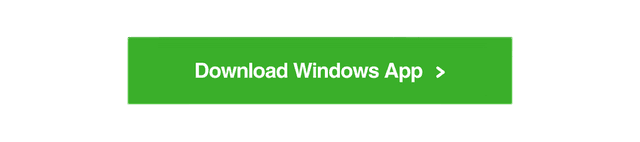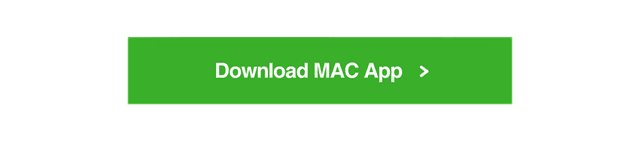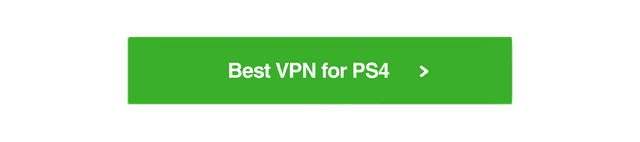Созданная компанией Sony, PS4 – одна из самых популярных игровых приставок в мире. Выпущенная в 2013 году, она является наследницей PS3 и примерно с тех пор правит миром игр, выпуская улучшенные версии, включая более тонкую консоль (PS4 Slim) и высококлассную консоль (PS4 Pro) с 4K-графикой.
Люди, предпочитающие потоковое воспроизведение на своих игровых приставках PlayStation, часто сталкиваются с барьерами, установленными Netflix, Hulu и другими сервисами потокового воспроизведения, которые ограничивают доступ к их сервисам или определенным частям библиотеки для жителей некоторых стран.
На интернете много игр, которые ограничены аналогичным образом и доступны только гражданам определенных стран.
Кроме того, геймеры часто подвергаются атакам DDoS и вредоносного программного обеспечения из-за отсутствия онлайн-защиты. В сочетании с более высокими задержками, это полностью портит их игровой опыт.
Как PureVPN улучшает ваши игровые возможности
PureVPN улучшает игровой опыт, обеспечивая стабильное и защищенное подключение к интернету. Это позволяет получить более быстрые и надежные скорости соединения, уменьшая задержки и повышая общую производительность. Кроме того, PureVPN также может помочь обойти географические ограничения, позволяя игрокам получить доступ к играм, которые могут быть недоступны в их регионе. Это также может быть полезно для доступа к серверам с меньшим временем отклика, что может привести к лучшему игровому опыту.
Как настроить VPN на PS4, PS3
Гайды по настройке VPN на PS4 для роутера
Руководство по настройке VPN на PS5 для маршрутизатора, ПК и Mac
Настройка VPN на PS4 через Wi-Fi-роутер
Когда речь идет о настройке ВПН на вашей PS4, у вас есть три доступных метода. Вы можете поделиться подключением к ВПН с вашей PlayStation через Windows, Mac, или маршрутизатор. Чтобы помочь вам, мы подчеркнули необходимые шаги для каждого из них ниже: Руководства по настройке маршрутизаторов доступны здесь.
Как только ваш маршрутизатор настроен для подключения к VPN-соединению, все, что вам нужно сделать, это включить WiFi на вашей игровой консоли PS4, чтобы подключиться к маршрутизатору.
- На вашем XMB-меню на PS4 перейдите в «Настройки», а затем выберите «Настройки сети».
- На вкладке “Настройки сети” выберите “Настройка подключения к Интернету”.
- Теперь выберите «Использовать WiFi», когда появится соответствующее сообщение.
- Теперь выберите метод подключения “Легко”. Таким образом, PS4 автоматически сканирует ваше беспроводное подключение.
- Кликните на ваше беспроводное соединение и введите пароль (если есть).
- Нажмите на «Не использовать прокси-сервер», когда будет запрошено.
- Теперь, после тщательной проверки, примите все настройки и продолжите с «Тестовое подключение». Вы закончили!
Настройка VPN на PS4 через Windows
Относительно легко настроить VPN на своем компьютере. Прежде чем начать, убедитесь, что у вас установлена последняя версия PureVPN. Тщательно следуйте описанным ниже шагам, и вы закончите настройку всего за несколько минут:
- Сначала убедитесь, что у вас установлен и работает на вашем устройстве с Windows программное обеспечение PureVPN.
- Подключите свой компьютер к PS4 с помощью кроссового кабеля.
- Нажмите на кнопку меню Windows, расположенную в левом нижнем углу экрана.
- Теперь откройте Панель управления из меню.
- В Панели управления нажмите на “Сеть и общий доступ”.
- Выберите “Изменение параметров адаптера”, расположенное в левой части панели.
- Переключитесь через опции и нажмите на PureVPN. Теперь нажмите на “Свойства”.
- В новом окне нажмите на «Поделиться».
- Пройдите по разным вариантам и выберите Разрешить другим пользователям сети подключаться через интернет-соединение этого компьютера.
- Теперь кликните на “Подключение домашней сети”. Это откроет меню со списком всех доступных интернет-соединений. Кликните на соединение с Интернетом, к которому подключены ваш ПК и PS4.
- Нажмите “ОК”
- Откройте клиент PureVPN для Windows отдельно и подключитесь к любому серверу на ваш выбор.
- Откройте вашу PS4 и переключитесь в меню XMB на вашей PS4. Теперь нажмите на Настройки.
- Теперь нажмите на Настройки сети и выберите Настройка подключения к Интернету.
- Отсюда выберите использование LAN-кабеля из опций.
- Установите метод подключения Easy, позволяющий автоматически сканировать ваше соединение Ethernet.
- При появлении запроса выберите “Не использовать прокси-сервер“.
- Примите все настройки, затем завершите процесс, нажав на кнопку “Проверить соединение”. Теперь ваша настройка VPN PS4 через Windows успешно завершена.
Настройка VPN на PS4 через MAC
Как и на Windows, вы можете легко настроить VPN на своем устройстве Mac. Просто следуйте этим шагам, и вы закончите за несколько минут:
- Сначала убедитесь, что на вашем устройстве Mac установлен и работает программный продукт PureVPN для Mac.
- Убедитесь, что ваш Mac и PS4 подключены кроссовым кабелем.
- Нажмите на “Настройки системы”, находящиеся внизу экрана. Затем нажмите на “Общий доступ”.
- Как только открыто окно “Общий доступ”, откройте “Общий доступ в Интернет”.
- Выберите опцию “Поделиться сетевым соединением” из меню. Из выпадающего списка выберите Ethernet, AirPort или Wireless, в зависимости от типа подключения.
- Теперь выберите «Компьютеры с помощью», выберите любое соединение, к которому вы подключены.
- Сейчас отметьте флажок рядом с функцией “Поделиться интернетом”, чтобы включить ее.
- Вы узнаете, что совместное использование активно, когда значок рядом с ним станет зеленым, а статус станет On.
- Затем откройте клиент PureVPN для macOS и подключитесь к любому серверу, который вы хотите.
- Перейдите в меню XMB на PS4, выделите настройки и выберите настройки сети.
- Нажмите на “Настройка интернет-соединения” и выберите “Использовать LAN-кабель”, когда это будет запрошено.
- Выберите метод подключения Easy. Это позволит автоматически сканировать ваше Ethernet-соединение.
- При запросе выберите Не использовать прокси-сервер.
- Примите все настройки и нажмите кнопку “Проверить подключение”, чтобы завершить процесс.
PureVPN – первый выбор для геймеров, ищущих VPN-сервис для своих PS4 VPN. Наша неумолимая профессионализм и усердие в предоставлении лучшей услуги позволили нам установить различные стандарты в индустрии. С серверами в 78+ странах мы гарантируем геймерам высокоскоростной, непрерывный, надежный и доступ к интернету.
Получите PureVPN сейчас и удвойте свою радость от игр с нашим сервисом VPN для PS4.
В этих и других случаях VPN становится лучшим решением ваших проблем. Используя VPN, вы можете избежать барьеров в Интернете и легко получить доступ к нужному контенту. VPN также гарантирует онлайн-безопасность и анонимность, защищая вас от DDoS и других подобных атак в Интернете.
| Game | Ping | Connection |
| Uncharted 4 | 60 ms | Dedicated Servers |
| Call of Duty Cold War | 70 ms | Dedicated Servers |
| Fortnite | 90 ms | P2P |
| Battlefield V | 80 ms | Dedicated Servers |
| Call Of Duty Warzone | 110 ms | P2P |
Лучший VPN для PS4
На интернете существует множество VPN-сервисов. Однако не все из них подходят для использования. Некоторые не обладают необходимыми функциями для защиты и свободы в онлайне. Другие, особенно бесплатные варианты, могут скрытно передавать ваши данные маркетинговым агентствам или организациям наблюдения.
Если вы хотите выбрать лучший VPN для вашей консоли PlayStation, обратите внимание на PureVPN. С более чем 6 500 серверами по всему миру и набором необходимых функций/дополнений, PureVPN имеет все необходимое, чтобы повысить уровень вашего игрового опыта.
Хотя у PureVPN нет приложения для PlayStation VPN, вы можете настроить PureVPN вручную, следуя этому руководству.
Если у вас возникнут какие-либо дополнительные вопросы, вы можете всегда связаться с нашей службой поддержки в режиме онлайн-чата 24/7 через веб-сайт PureVPN и решить проблему в течение нескольких минут!
Как настроить VPN на PS4 через мобильные устройства
- Скачайте и установите PureVPN.
- Получите каждый прокси из iOS или Google PlayStore.
- Если вы не используете свою мобильную точку доступа для подключения к PS4, убедитесь, что PlayStation 4 и ваше мобильное устройство подключены к одной домашней сети.
- Запустите приложение Every Proxy и перейдите в меню настроек.
- Включите HTTPS.
- Перейдите в настройки вашей PS4> Сеть> Настроить интернет-соединение> Использовать WiFi.
- Затем выберите «Custom» (Пользовательские настройки) > «Automatic» (от настроек IP-адреса) > «Do Not Specify» (от настроек DHCP) > «Automatic» (от настроек DNS) > «Automatic» (от настроек MTU).
- Выберите “Использовать” для Прокси-сервера.
- Введите IP-адрес, назначенный в приложении Every Proxy.
- Выберите “Далее” и запустите приложение VPN на своем мобильном устройстве.
- Подключитесь к серверу VPN.
- Посетите веб-браузер на вашей PS4 и проверьте, работает ли VPN-соединение.
Преимущества использования PureVPN на PS4
Предотвратить замедление скорости вашего интернета провайдером (ISP)
Задержка работы интернет-провайдера стала значительной проблемой в последние годы, так как все больше людей использует интернет для более широкополосных задач, таких как потоковое видео и игры. Это привело к внедрению техник задержки работы провайдерами интернет-услуг, чтобы замедлить определенные типы трафика, что может вызвать значительные неудобства и даже финансовые потери для затронутых пользователей.
Использование PureVPN является одним из лучших способов предотвратить замедление скорости Интернет-провайдером, так как он шифрует все данные, проходящие через сеть. Это означает, что провайдеры не могут определить или замедлять определенные типы трафика, так как они не могут определить, какой тип данных передается. Кроме того, PureVPN использует высокоскоростные серверы, расположенные по всему миру, поэтому, даже если происходит замедление скорости, пользователи все еще смогут наслаждаться быстрой скоростью.
Покупайте игры дешевле
Если вы являетесь увлеченным игроком на PlayStation 4, то, вы знаете, что игры на PS4 могут быть довольно дорогими. К счастью, с помощью PureVPN есть способ получить новые игры на PS4 дешевле.
Когда вы подключаетесь к PureVPN, вы можете выбрать из нескольких серверов в различных локациях, например, в Португалии. Вы также можете воспользоваться возможностью покупки игр в PlayStation Store по более низким ценам, подключившись к серверу в стране, где цены ниже.
Вы сможете купить игры дешевле, но также сможете получить доступ к эксклюзивному контенту, который недоступен в других регионах. Так что, если вы ищете способ получить лучшие сделки на игры PS4, обязательно подключитесь сначала к серверам PureVPN.
Повысить скорость работы/уменьшить задержки
Задержка серьезная проблема в играх, и выигрыш или поражение игрока часто зависит от нее. Использование PureVPN может помочь вам уменьшить задержку и улучшить игровой опыт на PS4.

Наш VPN для PS4 соединяет вас с выделенным сервером P2P и игр, который имеет наименьший трафик. Этот сервер направляет ваш трафик через оптимизированные точки доступа на международных и межконтинентальных центрах обработки данных. PureVPN предоставляет широкий спектр серверов по всему миру, чтобы помочь вам эффективно справиться с задержками.
Доступ к новым игровым релизам в раннем доступе
Обычно игры выпускаются в определенной стране перед их релизом по всему миру. И иногда время и дата релиза одинаковы, но разница в часовых поясах делает свое дело. Например, геймеры в Австралии и Японии получают цифровую загрузку игры раньше, чем геймеры в США и Великобритании.

PureVPN может преодолеть этот разрыв по дате или времени, так что игроки могут получать ранний доступ к игре, подключившись к серверу страны, подобно подключению к серверу США, где игра будет выпущена, используя нашу сервис VPN в США.
DDOS защита
Серверы PS4 почти всегда подвергаются DDOS-атакам со стороны конкурирующих игроков. Получение DDOS-атаки – большая проблема для геймеров, и для борьбы с этой угрозой PureVPN предлагает безопасные IP-адреса, защищенные от DDOS, для геймеров.
Дополнительный инструмент PureVPN для защиты от DDoS для выделенного IP-адреса – настоящий благословение для игроков из любой точки мира.
Подключитесь к интернету с помощью консоли PS и воспользуйтесь поиском для сёрфинга в интернете
Если у вас есть игровая консоль PS4, то вам не нужен ноутбук или компьютер для серфинга в интернете, поскольку консоль отлично справляется с этой задачей. Вы можете стримить популярные медиа-сайты на ней.
Переадресация портов для игр
Роутеры по умолчанию блокируют некоторые порты, поэтому вам придется настроить переадресацию порта, чтобы играть в свои любимые игры. Это также улучшит ваш опыт игры, сделав ваше подключение более стабильным и, зачастую, даже быстрее.
Чтобы упростить для игроков таинственный процесс настройки проброса портов, PureVPN предлагает дополнительный модуль Port Forwarding. Это означает, что вы можете легко и безопасно подключить свою PlayStation 3 и PlayStation 4 к любому серверу, который вам нужен.
Настройка перенаправления портов (Port Forwarding)
PS4 VPN для Netflix
Netflix – одно из самых популярных приложений для просмотра видео онлайн в мире. На Netflix не только можно посмотреть свои любимые фильмы и телесериалы, но и просматривать оригинальные проекты Netflix, такие как “Очень странные дела” и “Игра престолов”, прямо из приложения Netflix.
Те, кто смотрят Netflix, знают, что его американская версия лучшая, потому что она содержит наибольшее количество фильмов и телешоу. К сожалению, эта версия доступна только из США. Но вы можете использовать VPN, чтобы получить доступ к этой версии из любой точки мира.
Если вы хотите наслаждаться Netflix на PS4, вам понадобится хороший VPN для стриминга, такой как PureVPN. Вот как получить PureVPN мгновенно:
- Установите PureVPN на свой маршрутизатор.
- Измените местоположение своего IP на США.
- Подключите вашу консоль к роутеру.
- Смотрите американский Netflix на своей консоли легко и просто.
Назначение прокси-сервера для PS4
Вот процесс назначения прокси-сервера на консоли PS4:
- Включите свою консоль PS4.
- Перейдите в его настройки.
- Как только вы там окажетесь, выберите раздел “Сеть”.
- Выберите Wi-Fi или LAN-кабель (это зависит от вас)
- Перейти к пользовательскому
- Теперь измените имя хоста DHCP на «Не указывать».
- Теперь установите DNS на Автоматический.
- Установите настройки MTU на Автоматические.
- Установите использование прокси-сервера.
- В настройках Прокси-сервера введите IP-адрес вашего компьютера и номер порта Прокси-сервера, к которому вы хотите подключиться.
- Как только IP-адрес и номер порта будут введены, нажмите Далее.
Вот и всё. Вы успешно назначили прокси-сервер на свою PS4.
Часто задаваемые вопросы
“Как изменить IP-адрес на PS4?”
Самый простой способ – это вооружиться VPN для PS4, таким как PureVPN. Подключившись к VPN на своей PS4, ваш IP-адрес будет заменен на IP-адрес желаемого сервера. В результате вы сможете обойти географические ограничения и получить доступ к недоступным играм или развлекательному контенту откуда угодно.
Как получить бесплатный VPN на PS4?
Хотя некоторые бесплатные VPN работают на PS4, мы бы не советовали их использовать. Эти услуги могут не взимать с вас никаких денег, но у вас все равно есть цена — ваша конфиденциальность! Ваши данные собираются без вашего согласия и продаются третьим лицам с целью получения прибыли. Вам также придется довольствоваться меньшим количеством серверов, слабым шифрованием и ограничениями пропускной способности. По этим причинам вам лучше выбрать платный VPN для PS4.
Можно ли установить VPN на PS4?
Да, VPN можно легко настроить на консолях PS4. Чтобы узнать больше о том, как настроить VPN на PS4, зайдите сюда.
Как я могу использовать VPN на PS4 без компьютера?
Вам не нужен компьютер, чтобы использовать VPN на PS4. Как только VPN настроен на PS4, он может работать независимо.
Предлагает ли PureVPN приложение для PS4?
Нет, PureVPN не предоставляет собственное приложение для PS4. Но вот процесс использования PureVPN на PS4.